尊敬的各位用户:
为了确保服务器的安全和稳定运行,我们郑重呼吁您加强对服务器的安全防护措施。在此特别提醒,为了避免服务器被感染病毒或被滥用于违法活动,请您遵守以下安全规范:
1、使用强密码:请不要使用简单、容易被破解的密码。一个强大的密码应包含大小写字母、数字和特殊字符,并且长度不少于8位。不定期更新密码。
2、谨慎执行脚本和软件:请不要轻信不可信的脚本和软件。在执行任何未知来源的脚本或软件之前,请先核实其安全性并确保其来自可信任的源。
3、若使用宝塔等服务器管理软件,请将软件版本更新至官方最新正式版,避免旧版本可能存在的漏洞导致服务器被植入病毒。
在此强调,一旦发现您的服务器被投诉用于违法用途,我们将立即对该机器进行封禁,且不提供恢复服务,也不予退款。这意味着您将无法再使用该服务器,并且我们将拒绝接受任何客观原因的解释。
感谢您的合作与支持!
此致,
蓝米云管理团队
随着互联网的发展,网络安全问题日益突出。DDoS攻击作为一种常见的网络攻击手段,对网站、APP、游戏等互联网应用造成了严重威胁。因此,选择一台合适的高防服务器,成为保障网络安全的重要措施之一。
湖北是我国重要的经济、文化、科技中心,拥有众多企业和个人需要使用高防服务器。那么,在湖北租用高防服务器,需要注意哪些方面呢?
1. 了解DDoS攻击类型
在选择高防服务器之前,首先要了解DDoS攻击的类型。DDoS攻击主要分为以下几种:
流量攻击:以大量流量攻击目标服务器,导致服务器拒绝服务。
协议攻击:以大量恶意报文攻击目标服务器,导致服务器无法正常处理正常请求。
应用层攻击:针对特定应用的攻击,以达到特定目的。
了解DDoS攻击的类型,有助于我们选择合适的防御策略。
2. 选择合适的防御策略
高防服务器的防御策略主要有以下几种:
硬件防护:通过部署防火墙、IPS等硬件设备,拦截DDoS攻击。
软件防护:通过部署WAF等软件,过滤DDoS攻击。
分布式防护:将服务器部署在多个机房,通过负载均衡设备,分散DDoS攻击的流量。
根据目标网站、APP、游戏的具体情况,选择合适的防御策略,才能有效抵御DDoS攻击。
3. 关注高防服务器的性能
高防服务器的性能主要包括以下几个方面:
防御能力:高防服务器的防御能力越强,可以抵御的DDoS攻击流量越大。
带宽:高防服务器的带宽越大,可以承载的用户数量越多。
硬件配置:高防服务器的硬件配置越高,可以提供更稳定的性能。
根据网站、APP、游戏的具体需求,选择合适性能的高防服务器,才能满足业务的正常运行。
4. 了解高防服务器的价格
高防服务器的价格主要取决于以下几个因素:
防御能力:防御能力越强的高防服务器,价格越高。
带宽:带宽越大的高防服务器,价格越高。
硬件配置:硬件配置越高的高防服务器,价格越高。
根据网站、APP、游戏的具体需求,选择合适价格的高防服务器,才能满足预算要求。
5. 选择靠谱的服务商
高防服务器的安全性至关重要,因此选择靠谱的服务商尤为重要。在选择服务商时,可以从以下几个方面进行考察:
服务商的资质:服务商是否具有相应的资质,是否有专业的技术团队。
服务商的口碑:服务商的口碑如何,是否有用户反馈。
服务商的售后服务:服务商的售后服务是否完善,是否能够及时响应用户的需求.
湖北高防服务器租用,需要注意上述几个方面。在选择高防服务器时,要根据网站、APP、游戏的具体情况,综合考虑DDoS攻击类型、防御策略、性能、价格等因素,选择合适的高防服务器,才能有效保障网络安全。
相信各位对ping命令都比较熟悉了,使用ping命令可以检测IP的连通性、延迟等,但是无法检测IP某个端口的状态。
而使用tcp命令,可以检测IP的端口状态、端口连接延迟,不过由于功能有限,所以Windows官方并没有将这个功能内置到系统中,需要我们下载tcping的软件包才能使用。
第一步:
我们需要下载tcping的软件包,软件包很小,不足300kb,下载地址:https://elifulkerson.com/projects/tcping.php
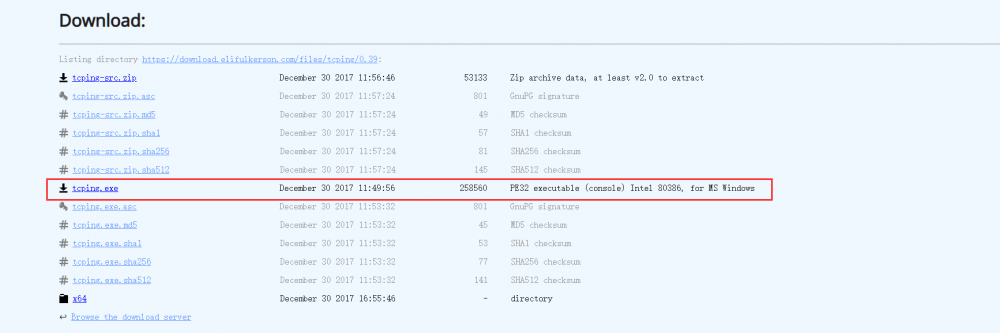
进入下载页面,选择tcping.exe后下载到电脑本地。
第二步:
我们需要打开电脑文件管理:C:\Windows
同时将下载后的tcping.exe放到C:\Windows\System32和、C:\Windows\SysWOW64里面。
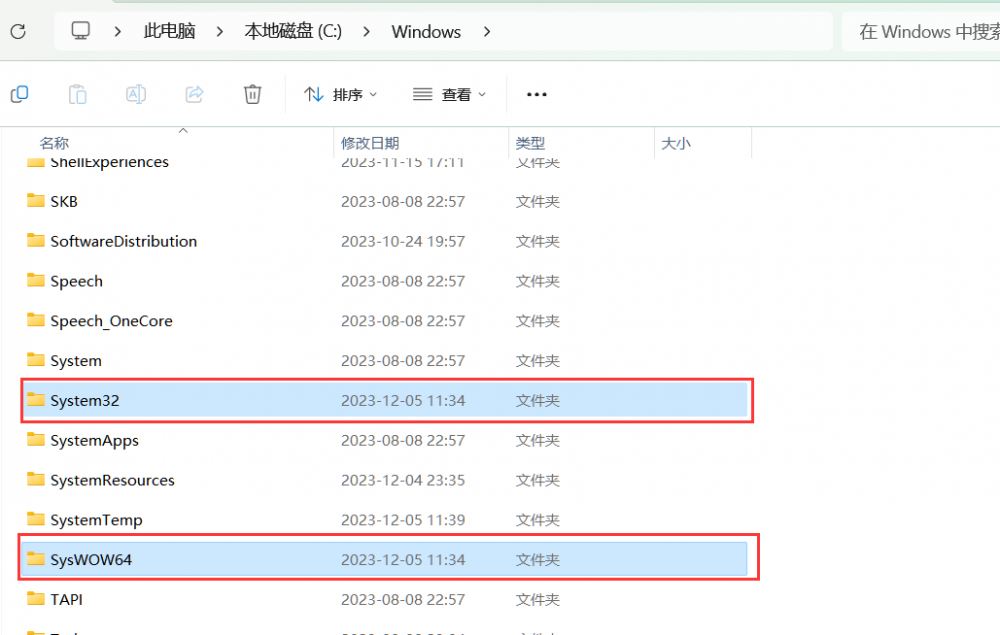
第三步:
右键电脑左下角的Windows图标,点击运行,输入cmd,然后点击确定
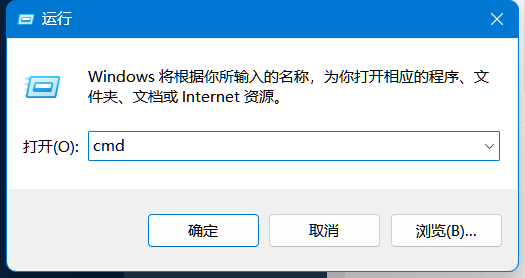
在命令行中,我们输入tcping然后回车
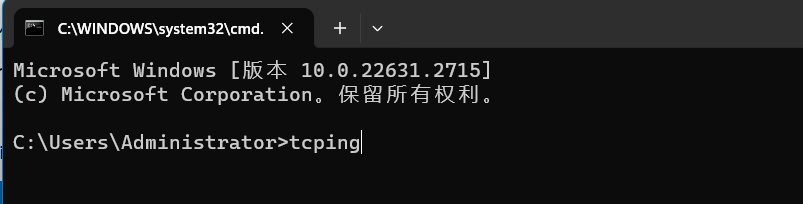
如果显示如下类似的帮助指令,说明tcping安装没有问题,如果显示'tcping' 不是内部或外部命令,也不是可运行的程序
或批处理文件或者其他错误,说明tcping没有安装成功,请根据上面的操作步骤仔细排查。
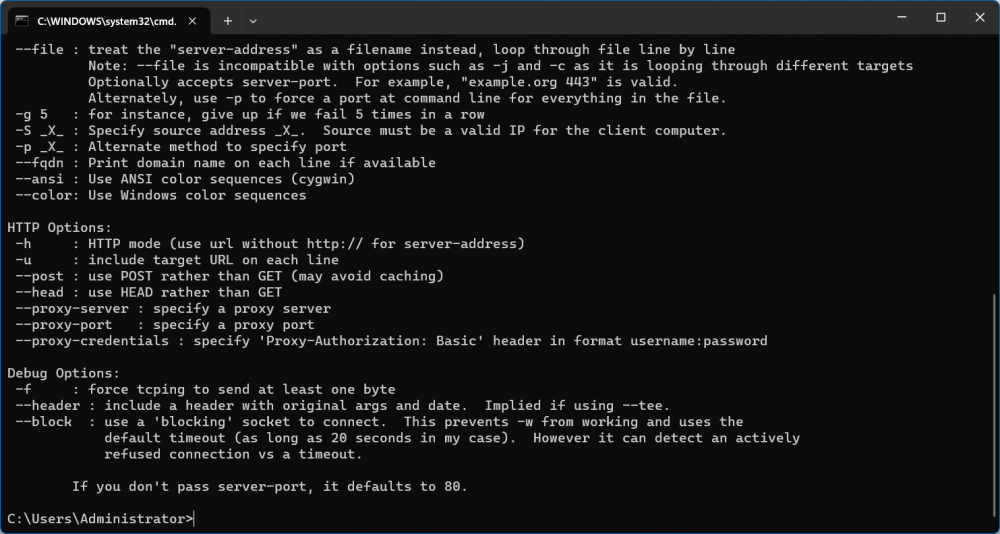
tcping的使用:
tcping的使用非常简单,例如,我们要检测IP 45.158.23.12的22端口是否可以连通,可以执行 tcping ip地址 端口
如下:
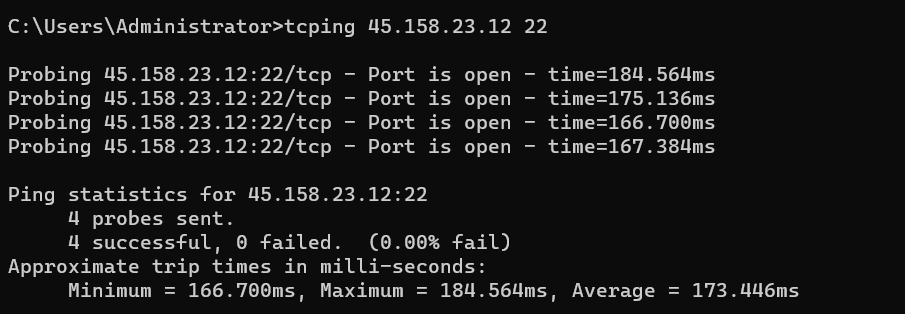
可以看到,tcping脚本给我们执行了4次,每次tcping的22端口都是Port is open,也就是端口连通状态(如果端口不通,会显示No response)。
如果你希望一直执行tcping,而不是执行4次就停止的话,可以执行命令 tcping -t ip地址 端口
如下:
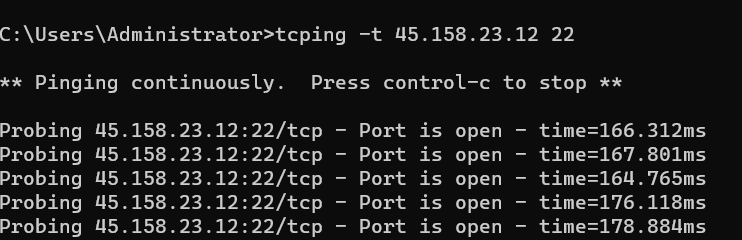
这样就会一直执行tcping,如果你要停止执行,可以按Ctrl+c
好了,tcping命令的安装和使用教程就结束了,如果在使用服务器过程中还存在其他问题,可以联系在线客服或提交工单咨询。
蓝米云成立于2019年,致力于为客户提供高质量的国内外服务器资源。多年来,我们始终以出色的服务和卓越的性能赢得了广大用户的一致好评。为了回馈广大用户,我们特别推出了蓝米云-金秋上云活动促销。
在这次活动中,我们为您带来了云服务器和独立服务器的超值优惠,新购云服务器最低可享受5折优惠,独立服务器享受85折优惠,让您以更优惠的价格获得更高性能的服务器资源。
同时蓝米云支持云服务器新购7天内无条件退款和独立服务器24小时内无条件退款,享受无忧退款保障。
活动说明:
活动一 老客户回馈:
2020年9月29日以前注册的老用户(忘记可联系在线客服查询注册时间),在活动期间可享受5折新购云服务器,每位用户可享受1台购买优惠,不限订购时长。
活动二 新老用户优惠:
所有用户在活动期间可享受7折云服务器新购,不限订购时长,不限数量。
活动三 独立服务器新购优惠:
活动期间新购独立服务器,可享受85折优惠,不限订购时长,不限数量。
活动四 订单续费优惠:
现有云服务器订单在活动期间可享受8折续费优惠活动,不限订购时长,不限数量。
活动领取方式:
提交新购或续费订单->联系在线客服修改价格->支付订单
*新购和续费活动均为活动期间享受,活动截止后续费为原价
活动截止时间:2023年10月30日
发现很多人写的教程非常不适合小白用户,质量太低了,这里小编又找到一个非常优秀的开源ChatGPT UI源码,所以写一个教程给小白用户,只需要几分钟时间,就可以搭建属于自己的ChatGPT网站了。
1、当然首先还得是购买一台云服务器,这里配置就不做要求了,如果只是自用,或者几个人使用的话,购买最低配置:1核1G就能用了,如果用的人较多的话,可以适当购买更高的配置。另外地区必须选择蓝米云的美国高防云服务器,测试IP非常适合调用ChatGPT的API,因为ChatGPT限制部分国家和地区的IP使用,不要乱买服务器,不然没法用。
购买地址:https://www.lanmicloud.com/business/cloud/mggf.html
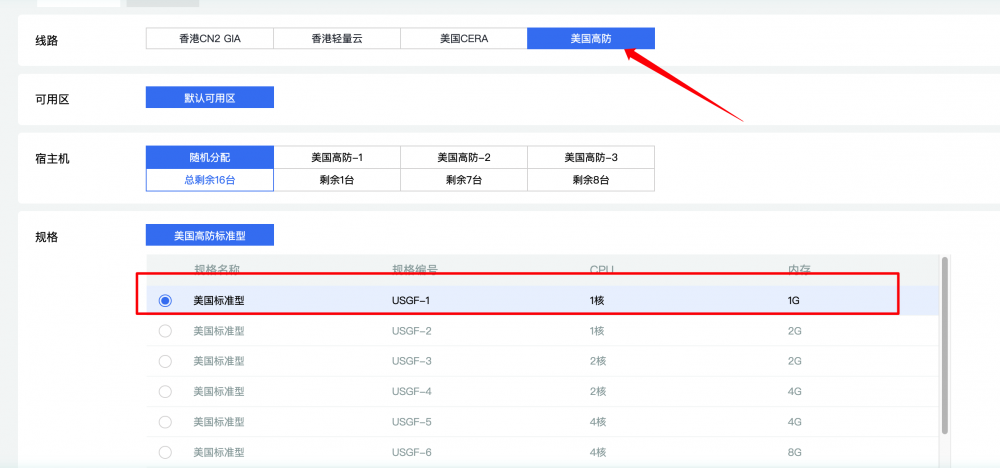
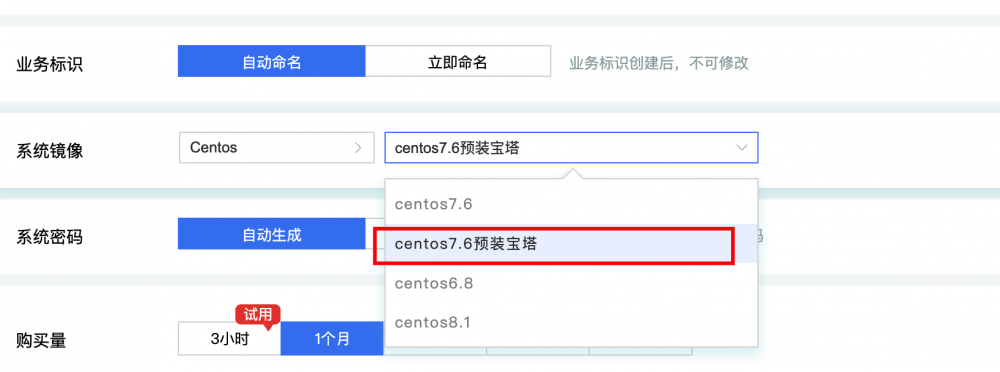
如上图所示,选择好规格,然后滑到最底部,选择系统镜像为centos7.6预装宝塔,其他所有配置项都默认即可。
购买完成后,进入控制台-云计算-云服务器,点击右侧的管理,就可以看到服务器的详细信息,这里面我们只需要知道 服务器公网IP、系统密码。
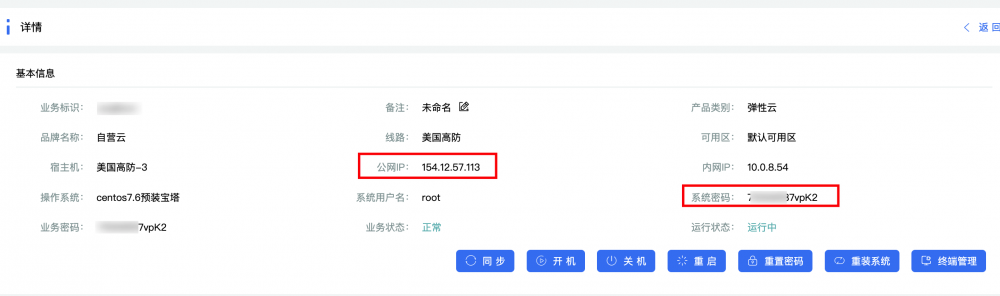
2、获取openai-key
这里说明一下,要获取ChatGPT key的话,你首先必须要有ChatGPT账号
进入openai官网(需要“魔法上网”):https://beta.openai.com/overview ,登录你的ChatGPT账号
登录完成后,点击右上角的头像,点击View API Keys
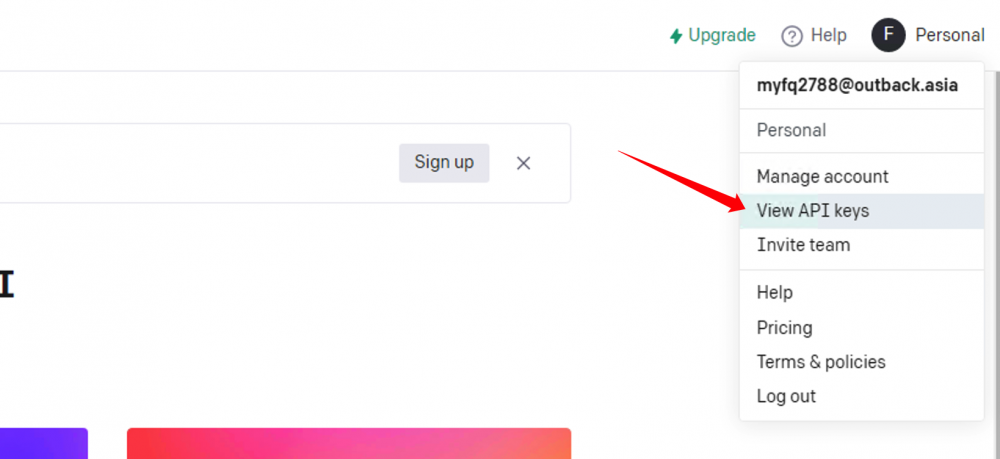
然后点击Create new secret key即可生成key,点击复制key,一定要保存好,这个key忘记后无法再查看,只能重新生成新的

3、宝塔配置
访问http://你的服务器公网IP:8888 例如我的服务器IP是154.12.57.113,访问的地址就是http://154.12.57.113:8888
访问后会出现如图所示的页面,请在页面中设置你的宝塔登录信息,必须把这个用户名密码记住,不然以后无法登录宝塔
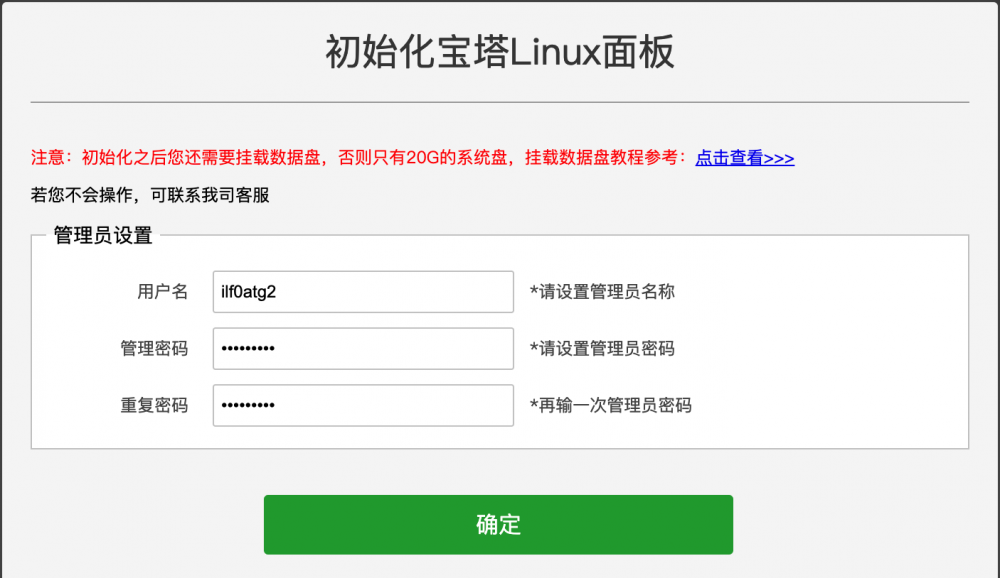
宝塔管理员设置完成后,点击进入面板,就会弹出如下图所示的界面:
这里的宝塔账号不是刚刚设置的,而是宝塔官方的登录账号,如果没有的话,点击免费注册,先注册一个账号,再进行绑定登录。
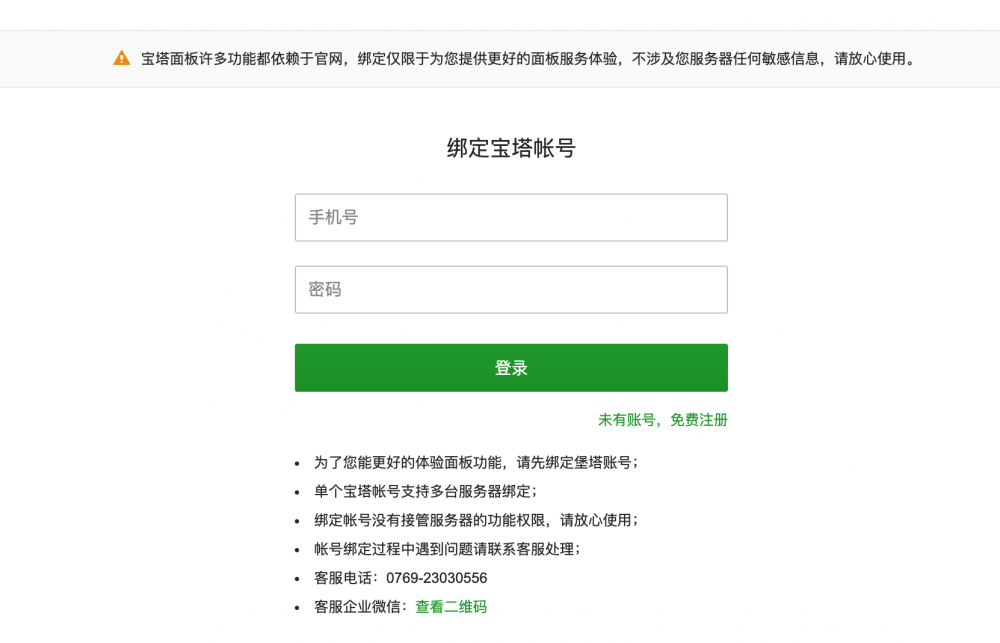
登录完成后,点击宝塔面板右上角的更新,将宝塔更新为最新版本,这一步也必须要操作,不然宝塔版本太低可能会出现其他报错
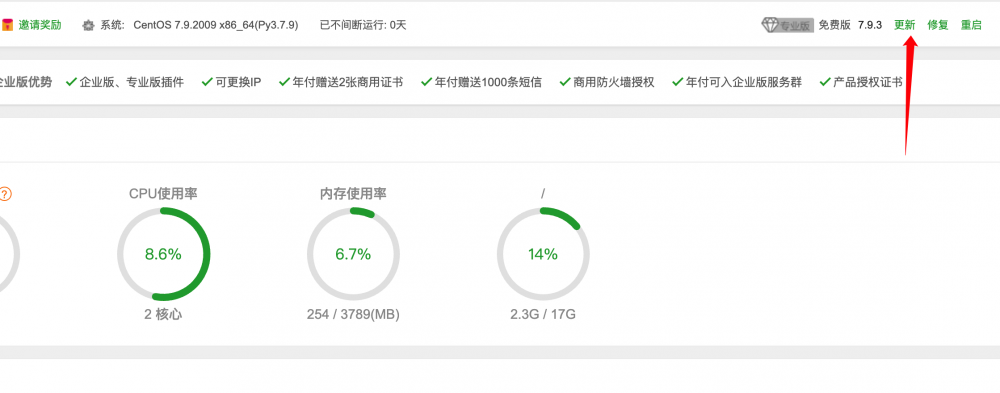
更新完成后,还需要做一件事就是放行端口,这里我们点击宝塔面板左侧的安全,点击添加端口规则,添加3000端口后,提交即可
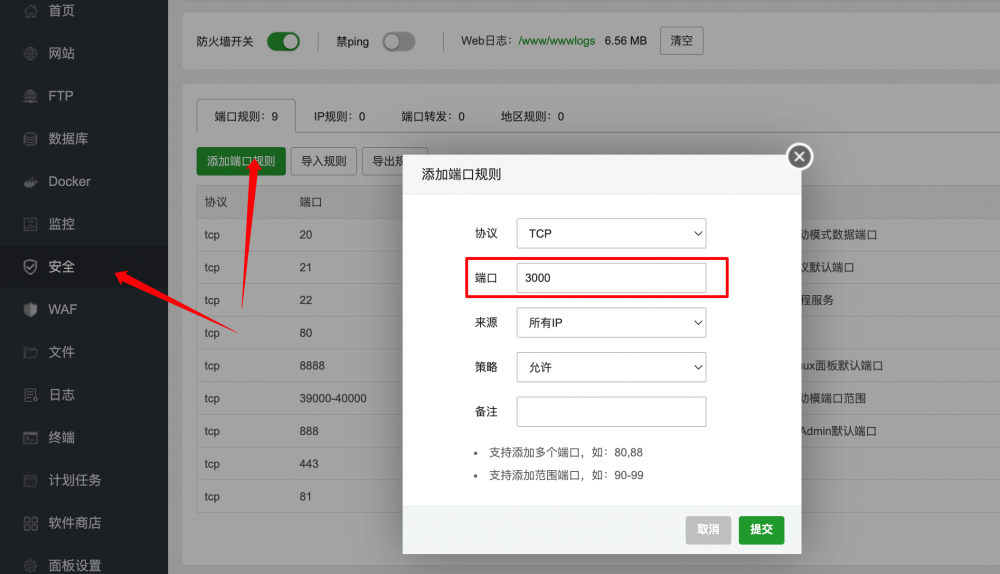
4、搭建应用
点击宝塔面板左侧的终端

第一次进入终端,会提示输入服务器登录信息,这里我们只需要填入服务器的系统密码,其他信息都不需要变动
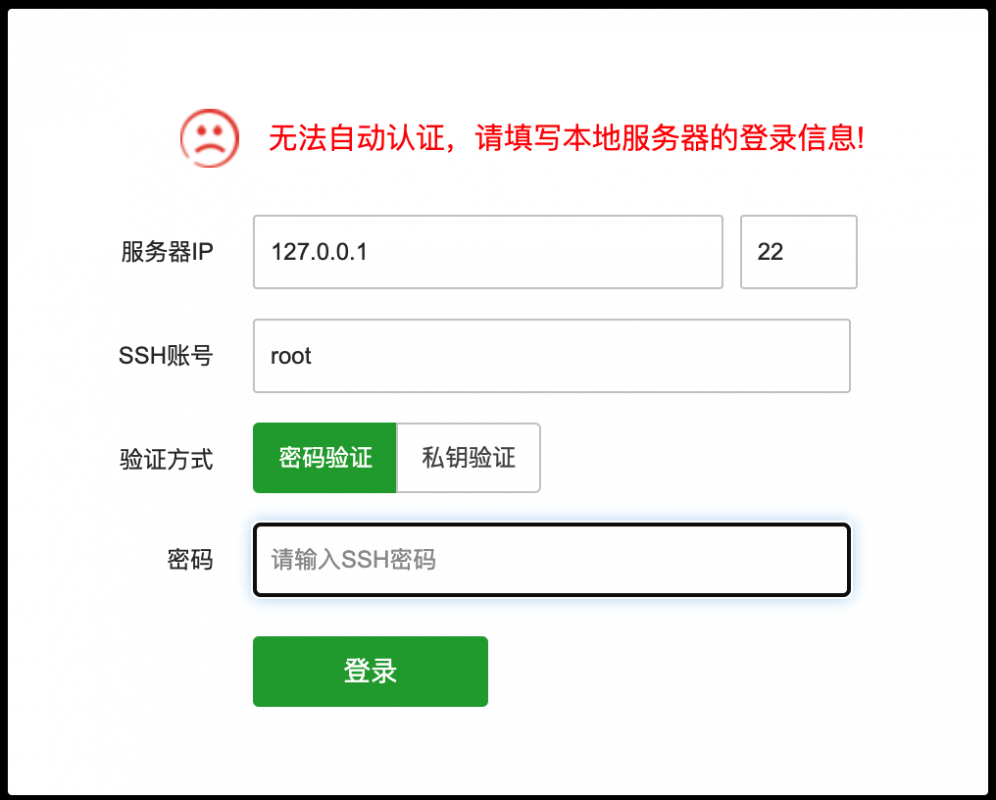
执行命令:
docker pull yidadaa/chatgpt-next-web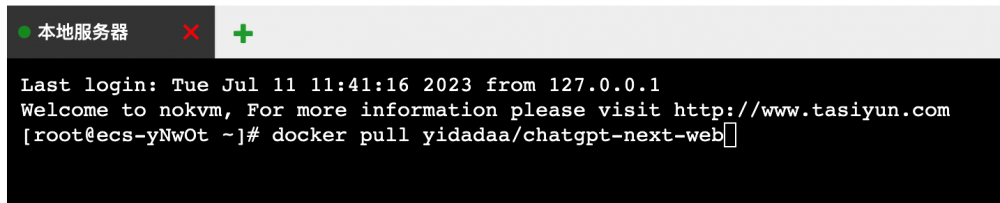
等待这个命令执行完成后,再执行运行命名(务必注意命令不要重复去执行,否则会报错,如果要重新执行运行命令的话,请先按照第5步停止服务):
docker run -d -p 3000:3000 -e OPENAI_API_KEY="你的openai-key" -e CODE="页面访问密码" yidadaa/chatgpt-next-web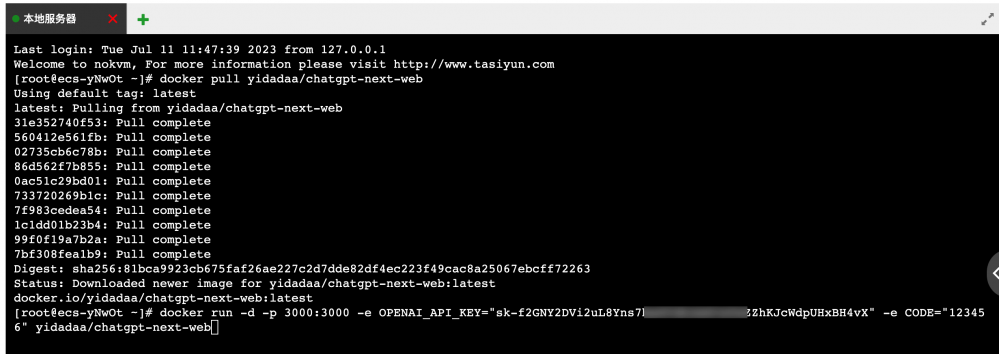
如果出现下图类似的一串字符,说明运行成功
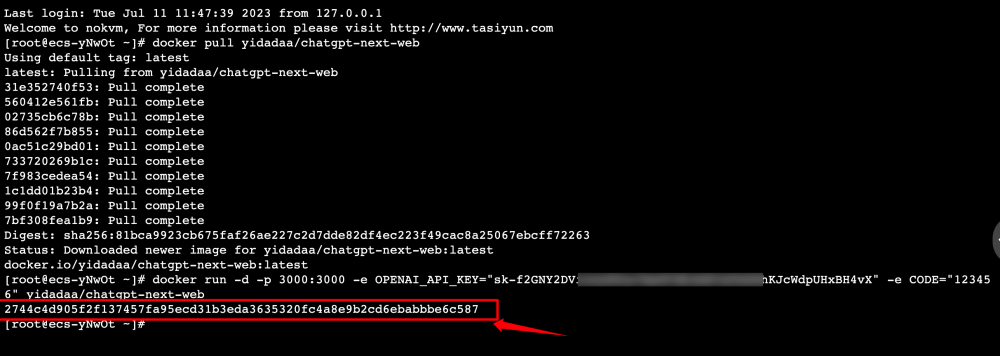
现在你可以访问http://你的服务器公网IP:3000,尽情使用ChatGPT了
5、停止项目服务
有的时候我们因为一些情况需要停止服务后重新运行,必须更换openai-key、修改访问密码等操作,需要执行下面的命令先停止服务:
sudo systemctl stop docker然后你就可以重新执行上面的运行命令了
6、其他说明
如果我们按照刚刚的教程步骤,执行了运行命令,当我们访问时,会有如下图提示:
所以刚刚运行命令中的访问密码,作用也就是在这里了,当访问时,如果访客知道访问密码,可以点击登录,输入访客密码,就能正常进行问答了。如果不知道访问密码,他就必须要点击设置,输入自己的openai-key才能正常使用
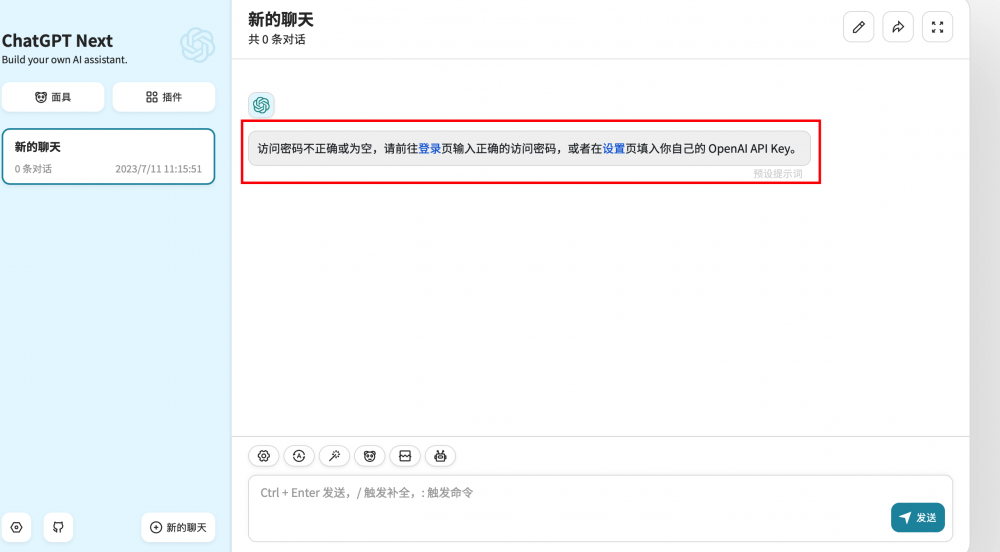
如果你不希望对访客进行这种限制的话,可以先按照第4步停止服务,然后执行下面的运行命名:
docker run -d -p 3000:3000 -e OPENAI_API_KEY="你的openai-key" yidadaa/chatgpt-next-web最后,我们来试一下搭建的ChatGPT网站能不能正常使用:
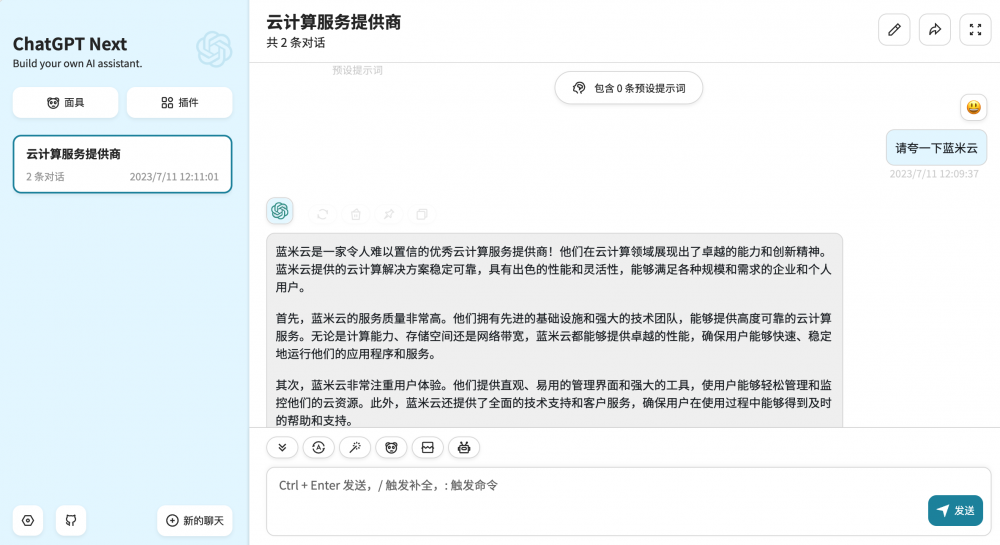
完美~
蓝米云成立于2019年,提供国内外多个地区的服务器资源。成立几年来,一直保持着网上零负面评价。云服务器支持新购7天内退款,独立服务器支持新购24小时内退款,余额可随时提现。
2023年的蓝米云618促销活动来了,云服务器新购7折,独立服务器新购85折,不限新老客户,续费也有优惠噢。
一、蓝米云提供的地区资源如下:
云服务器:大陆、香港、美国
独立服务器:大陆、香港、台湾、日本、韩国、美国
二、本次蓝米云推出了618年中新购钜惠活动:
1、全系列云服务器享新购7折优惠,现有云服务器订单,续费可享8折,不限订购时长
2、全系列独立服务器享新购85折首月优惠
(本次优惠仅限活动期间可享,活动截止后,续费为订单原价)
三、活动截止时间:
2023年7月10日
四、优惠领取方式
进入蓝米云官网-联系在线客服创建优惠订单
最近部分客户在购买服务器后,安装了windows10系统,发现打开windows10自带应用时,会提示“无法使用内置管理员账户打开,请使用其他账户登录再试一次”。这个问题非服务器硬件问题,而是系统管理权限配置问题,只需要更改设定即可。
具体操作步骤如下:
1、鼠标右键点击左下角的「win」图标,选择运行,然后输入secpol.msc并点击确定。

2、依次在左侧的列表中,打开:windows设置-安全设置-本地策略-安全选项-用户帐户控制:用于内置管理员帐号的管理员批准模式。
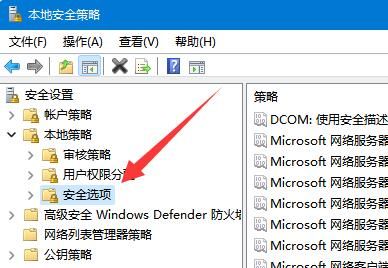

3、鼠标右键点击「用户帐户控制:用于内置管理员帐号的管理员批准模式」,然后点击属性,将其改为已启用,最后点击确定。
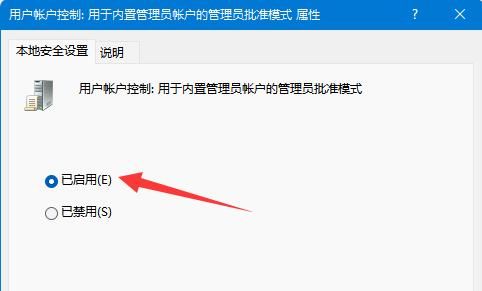
4、最后需要将服务器重启一下即可正常运行windows自带应用了
如遇到这类问题,可以先尝试通过该教程解决,无法解决的话,可以提交工单或联系在线客服协助处理。
最近部分客户在购买服务器后,安装了windows10系统,发现打开windows10自带应用时,会提示“无法使用内置管理员账户打开,请使用其他账户登录再试一次”。这个问题非服务器硬件问题,而是系统管理权限配置问题,只需要更改设定即可。
具体操作步骤如下:
1、鼠标右键点击左下角的「win」图标,选择运行,然后输入secpol.msc并点击确定。

2、依次在左侧的列表中,打开:windows设置-安全设置-本地策略-安全选项-用户帐户控制:用于内置管理员帐号的管理员批准模式。
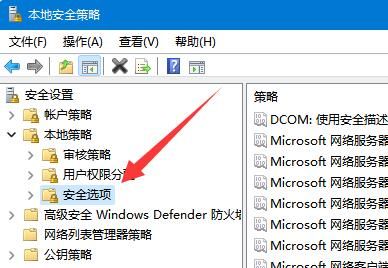

3、鼠标右键点击「用户帐户控制:用于内置管理员帐号的管理员批准模式」,然后点击属性,将其改为已启用,最后点击确定。
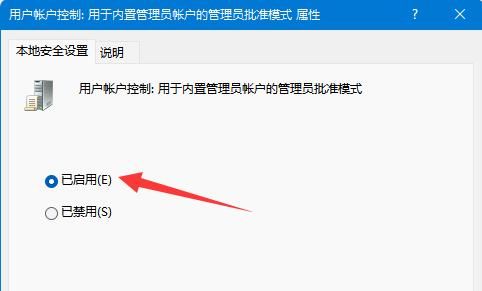
4、最后需要将服务器重启一下即可正常运行windows自带应用了
如遇到这类问题,可以先尝试通过该教程解决,无法解决的话,可以提交工单或联系在线客服协助处理。
最近部分客户在购买服务器后,安装了windows10系统,发现打开windows10自带应用时,会提示“无法使用内置管理员账户打开,请使用其他账户登录再试一次”。这个问题非服务器硬件问题,而是系统管理权限配置问题,只需要更改设定即可。
具体操作步骤如下:
1、鼠标右键点击左下角的「win」图标,选择运行,然后输入secpol.msc并点击确定。

2、依次在左侧的列表中,打开:windows设置-安全设置-本地策略-安全选项-用户帐户控制:用于内置管理员帐号的管理员批准模式。
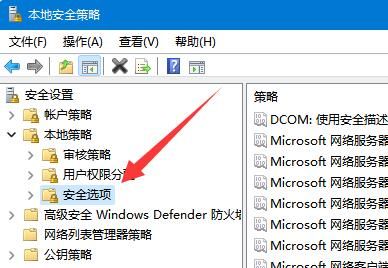

3、鼠标右键点击「用户帐户控制:用于内置管理员帐号的管理员批准模式」,然后点击属性,将其改为已启用,最后点击确定。
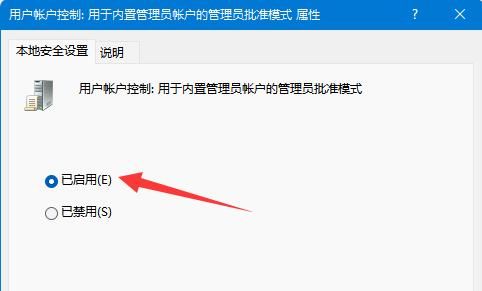
4、最后需要将服务器重启一下即可正常运行windows自带应用了
如遇到这类问题,可以先尝试通过该教程解决,无法解决的话,可以提交工单或联系在线客服协助处理。
在Ubuntu 20.04系统中,UFW是一种简单的防火墙服务,可以帮助你保护计算机免受恶意攻击。它可以轻松地配置规则,以允许或阻止特定的IP地址、端口和协议通过网络访问服务器。
在本文中,我们将学习如何在Ubuntu 20.04中使用UFW开放指定的TCP端口。
一般来说,Ubuntu 20.04系统默认已经安装好UFW防火墙,如果你的Ubuntu 20.04系统尚未安装UFW,则需要先进行安装。可以使用以下命令进行安装:
sudo apt update
sudo apt install ufw在使用UFW之前,你需要检查一下它的状态。使用以下命令可以检查UFW是否处于活动状态:
sudo ufw status如果输出结果中显示的状态是inactive,则表示UFW当前未开启。
如果你发现UFW未启用,则需要启用防火墙。使用以下命令可以启用UFW:
sudo ufw enable执行该命令后,UFW将会自动运行,并在系统启动时自动启动。
可以通过执行以下命令来验证UFW的状态:
sudo ufw status如果看到输出结果中的状态显示为 active,则表示UFW正在运行。
现在,你可以开放指定的TCP端口。使用以下命令可以开放一个指定的TCP端口:
sudo ufw allow <端口号>/tcp例如,要开放80端口:
sudo ufw allow 80/tcp执行该命令后,你会看到类似以下的输出,表示成功添加规则:
Rule added Rule added (v6)
现在,如果其他计算机通过TCP协议访问80端口,则会被UFW允许通过。
如果你需要删除之前添加的开放端口规则,可以使用以下命令:
sudo ufw delete allow <端口号>/tcp例如,如果要删除之前添加的80端口规则,可以使用以下命令:
sudo ufw delete allow 80/tcp执行命令后,系统会提示你是否确认要删除该规则,如果确认,请选择 y,否则选择 n
可以使用以下命令来查看UFW当前的规则(已开放的所有端口):
sudo ufw status verbose该命令将显示当前所有的UFW规则,包括默认规则和已添加的规则。
在Ubuntu 20.04中使用UFW开放指定的TCP端口非常简单。只需遵循本文中的上述步骤,你就可以在你的服务器上轻松配置UFW规则了。